
Dešimtyje Windows pasirodė pakankamaiĮdomi galimybė automatiškai blokuoti ekraną kaip ekrano užsklandą arba tai, ko galima matyti mobiliuosiuose įrenginiuose po tam tikro neaktyvumo periodo. Tuo pačiu metu šiame ekrane rodomas dabartinis laikas, data ir savaitės diena. Tačiau problema yra ta, kad prisijungti prie savo paskyros, jums reikia iš naujo įvesti slaptažodį, o namų vartotojams tai yra nepatogu.

Taigi klausimas yra kaip išjungtiWindows 10 "užrakto ekranas". Kas yra liūdniausia dalykas, kad sistemoje nėra tiesioginio jo deaktyvavimo metodo, tarsi ekrano užsklanda būtų išjungta. Bet net ir čia yra keletas paprastų sprendimų, kurie bus aptariami dabar.
Pirmasis siūlomas sprendimas tinka visiems.vartotojams, nes tai nėra labai sudėtinga. Galite išspręsti problemą, kaip išjungti "Windows 10 Home" ekrano užraktą arba bet kurį kitą sistemos pakeitimą, naudojant "Group Policy Editor".
Gedit komandą galite paskambinti redaktoriui.msc, kuris yra įrašytas paleisti konsolę (Win + R). Čia, kompiuterio konfigūracijoje, turite pasirinkti administracinius šablonus ir eiti į valdymo skydelio skyrius ir personalizavimą.

Dešinėje yra galimybė užkirsti kelią ekranui.užrakto ekranas. Tada naudokite dukart spragtelėjamą ar dešiniuoju pelės klavišu esantį meniu pasirinkdami reikšmės pakeitimo eilutę. Naujame lange turite įjungti įtraukimo eilutę ir taikyti pakeitimus paspausdami patvirtinimo mygtuką ("OK"). Po to, kai ilgas neveikimas, ekranas nebus rodomas apskritai.
Jūs galite atnešti kitą būdą, kurisapskritai, pakartoja ankstesnį. Problema, kaip išjungti „Windows 10“ užrakinimo ekraną, išspręsta keičiant vieno iš registro raktų parametrus.

Visų pirma meniu reikia paskambinti pačiam redaktoriuiVykdykite komandą regedit, tada eikite į personalizavimo katalogą HKLM filiale per programinės įrangos ir politikos kataloguose. Paprastai langelyje reikalaujamo parametro trūksta, todėl jį reikia sukurti dešiniuoju pelės klavišu spustelėdami tuščią vietą ekrane pasirinkę eilutę DWORD32 ir priskirti pavadinimą NoLockScreen. Tada du kartus spustelėkite parinktį, kad atidarytumėte redagavimo meniu, kur priskiriama 1 vertė. Po to galite tiesiog uždaryti redaktorių. Pakeitimai įsigalios automatiškai.
Naujausios sistemos naujinimasJubiliejus Atnaujinę problemą, kaip išjungti ekrano užrakinimą "Windows 10" po naujinimo, galite išspręsti du paprastus metodus. Pirmasis - naudoti universalią "LockScreen Gone" funkciją.
Problemos esmė yra tai, kad ši mažoji programa keičia originalią "LocalControl.dll" biblioteką, esančią "System32" aplanke, tačiau saugo atsarginę kopiją.
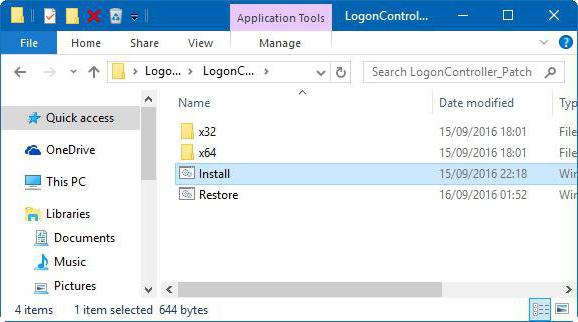
Atsisiųstame archyve reikia rasti katalogąlogoncontroller_patch, kuriame yra failas Install.cmd. Jis turi būti paleistas administratoriaus vardu (dešiniuoju pelės mygtuku spustelėkite meniu), patvirtinkite leidimą keisti sistemos konfigūraciją ir tiesiog palaukite, kol pasirodys konsolės langas su pranešimu apie sėkmingą operacijos užbaigimą. Tada tiesiog paspauskite mygtuką "OK" ir uždarykite konsolę.
Jei reikia vėl įjungti užrakto ekraną, tame pačiame aplanke turite naudoti failą Restore.cmd ir taikyti visus aukščiau nurodytus veiksmus.
Kartais diegiant vadinamąjįatnaujintus atnaujinimus reikės vėl pataisyti originalioje bibliotekoje. Norėdami tai padaryti, pasirinkite aplanką, atitinkantį sistemos talpą, paleiskite vykdomąjį failą logoncontroller_patch.exe administratoriaus vardu, nurodykite kelią į reikiamą biblioteką ir spustelėkite mygtuką Pradėti. Po to vėl atliekame pirmąją operaciją ir gauname tą patį rezultatą.
Antrasis būdas išspręsti problemąKaip išjungti „Windows 10 Update Anniversary Update“ užrakinimo ekraną, reikia pervadinti aplanką Microsoft.LockApp_cw5n1h2txyewy, kuris yra pagrindinio „Windows“ katalogo „SystemApps“ kataloge.

В «Проводнике» нужно использовать контекстное arba F2 klavišas pervadinti. Kaip katalogo pavadinimą, turėtumėte palikti pradinę liniją, bet pridėti prie jo, pavyzdžiui, seną arba atsarginę tašką.
Как видим, вопрос деактивации экрана блокировки ne taip sudėtinga, kaip atrodo iš pirmo žvilgsnio. Iš esmės pirmieji du metodai tinka visoms dešimtosios „Windows“ modifikacijos versijoms, tačiau diegiant naujausią naujinimą geriau naudoti specialius metodus. Bent jau tai yra daug paprasčiau, nors pasirinkimas, kaip išjungti šį sistemos elementą, lieka vartotojui. Tačiau manau, kad paprasčiausias metodas vis dar naudojamas grupių politikos parametrų redagavimui - tiek lengviau, patogiau ir saugiau.
И несмотря на все это, выше предложенные методы geriausiai naudojami namų kompiuterio naudojimo situacijose. Biurams geriau palikti blokatorių, nes daugelis darbuotojų nori garantuoti, kad kiti darbuotojai nežiūrės į savo terminalus, jei jie staiga turės išeiti iš darbo vietos. Todėl slaptažodžiai neturėtų būti išjungti.


























